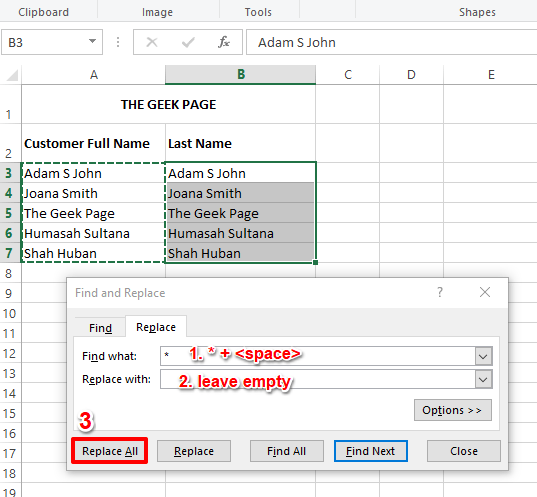Переконайтеся, що значення клітинок у вашому наборі даних мають однаковий формат
- Сортування — це приємна функція, оскільки вона допомагає організувати дані в розумному порядку.
- Однак кілька користувачів повідомили, що функція сортування не працює належним чином на їхніх наборах даних.
- Ви повинні переконатися, що в значеннях клітинок немає пробілів на початку або в кінці.
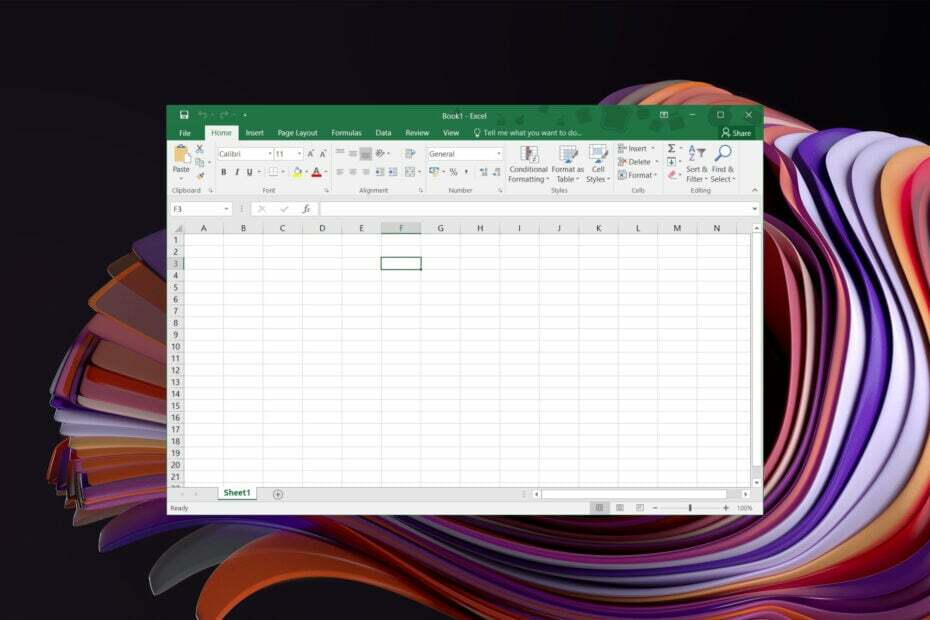
XВСТАНОВИТИ, НАТИСНУВШИ ЗАВАНТАЖИТИ ФАЙЛ
- Завантажте Fortect і встановіть його на вашому ПК.
- Запустіть процес сканування інструменту щоб знайти пошкоджені файли, які є джерелом вашої проблеми.
- Клацніть правою кнопкою миші Почати ремонт щоб інструмент міг запустити алгоритм виправлення.
- Fortect завантажив 0 читачів цього місяця.
Microsoft Excel — це потужний інструмент, який допомагає керувати величезним набором даних і сортувати його в значущу інформацію. Однак кілька користувачів Microsoft Excel повідомили, що для них сортування Excel не працює, і вони стикаються з проблемами створення електронних таблиць.
Якщо ви також один із таких користувачів, який зіткнувся з проблемою сортування Excel, яка не працює, тоді ви в потрібному місці. Тому що цей посібник дасть вам купу рішень для вирішення проблеми на вашому кінці. Давайте приступимо до цього.
Чому сортування Excel не працює належним чином?
Після деяких досліджень ми створили список причин, чому сортування Excel не працює належним чином на вашому ПК з Windows:
- Недруковані символи: якщо на вашому аркуші Excel є символи, які не друкуються, як-от знаки абзаців, символи табуляції, додаткові дефіси тощо, у інструмента виникнуть проблеми з сортуванням даних.
- Приховані рядки або стовпці: наявність прихованих рядків або стовпців також може завадити вам застосування сортування або фільтра.
- Ви вже відсортували дані: помилково ви могли вже застосувати сортування до своїх даних, тому форматування не застосовується знову.
- Пошкодження файлу: Ви також повинні переконатися, що файл, який ви є робота з не пошкоджена.
Як я можу вирішити проблему сортування Excel, яка не працює?
Ось кілька речей, які ми радимо вам зробити перед застосуванням розширених рішень для усунення несправностей.
- Просте перезавантаження може вирішити багато проблем, пов’язаних із вашим ПК. Швидше за все, Microsoft Excel стикається з деяким тимчасовим збоєм або помилкою, яка спричиняє проблему.
- Перевірте, чи MS Excel, з яким ви працюєте, оновлений, оскільки нові оновлення часто містять виправлення помилок.
- Переконайтеся, що файл, з яким ви працюєте, не пошкоджений.
Давайте перевіримо розширені рішення для вирішення проблеми.
Ми покажемо різні приклади для кожного рішення, щоб ви зрозуміли, як помилки можуть вплинути на процес сортування та фільтрації в Excel.
1. Видаліть будь-яку порожню клітинку
- Виберіть увесь набір даних у електронній таблиці.

- Натисніть на Сортування та фільтр в додому вкладку та виберіть Спеціальне сортування.
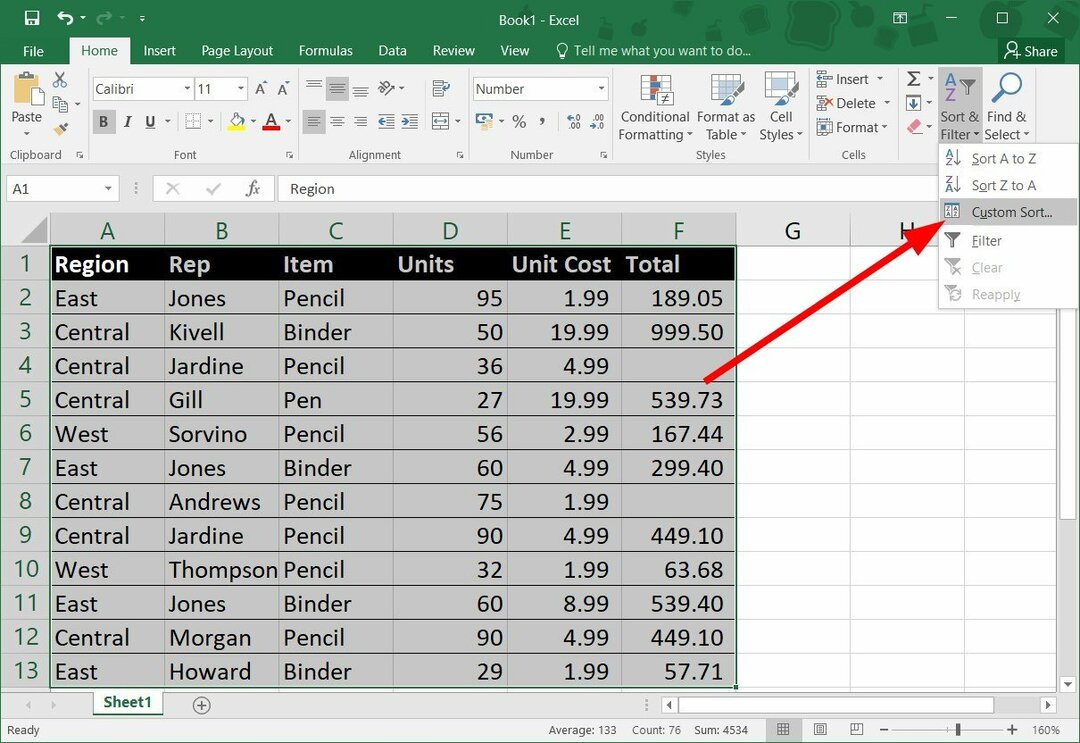
- Виберіть Всього в Сортувати за і порядок як Від найменшого до найбільшого.
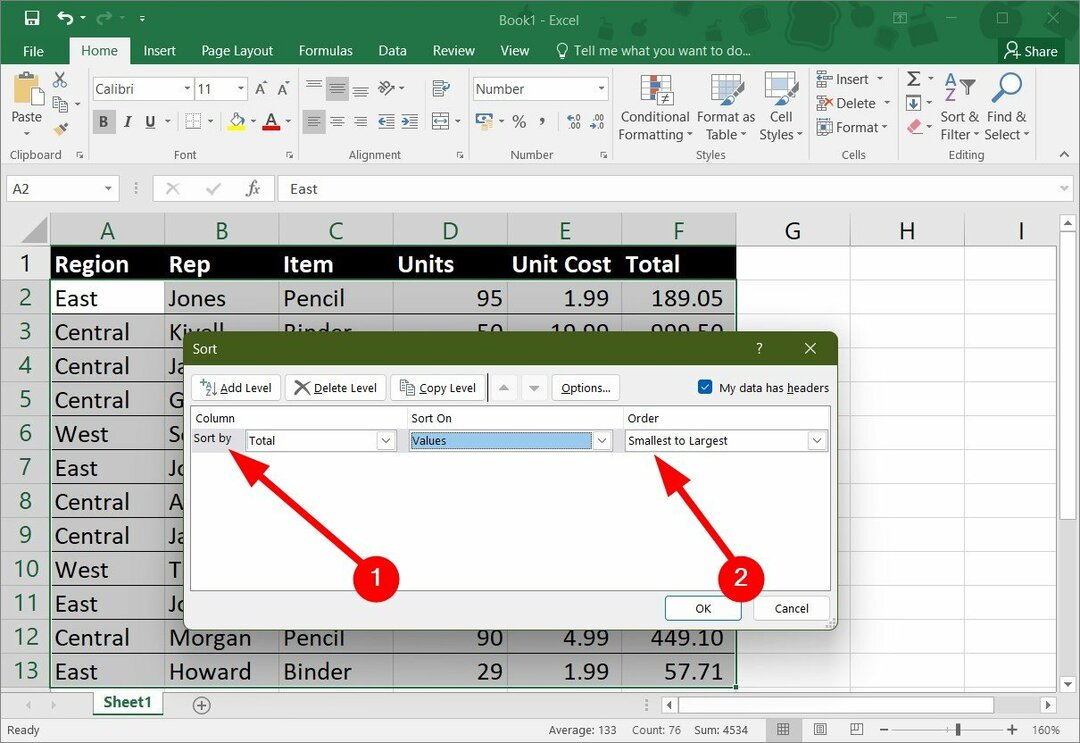
- Натисніть в порядку.
Коли ви натиснете OK, ви побачите, що порожні клітинки будуть розміщені в нижній частині набору даних після застосування інструмента сортування, що є неправильним способом. Ось дві речі, які ви можете зробити, щоб вирішити проблему сортування Excel, яка не працює:
- Потрібно видалити порожні клітинки з набору даних.
- Заповніть порожні клітинки значеннями даних, а потім застосуйте інструмент сортування.
2. Видаліть пробіли на початку/кінці перед значеннями клітинок
- У наведеному нижче наборі даних ви можете побачити, що в значеннях клітинок є початковий простір у A2, A4, A6, і A7.
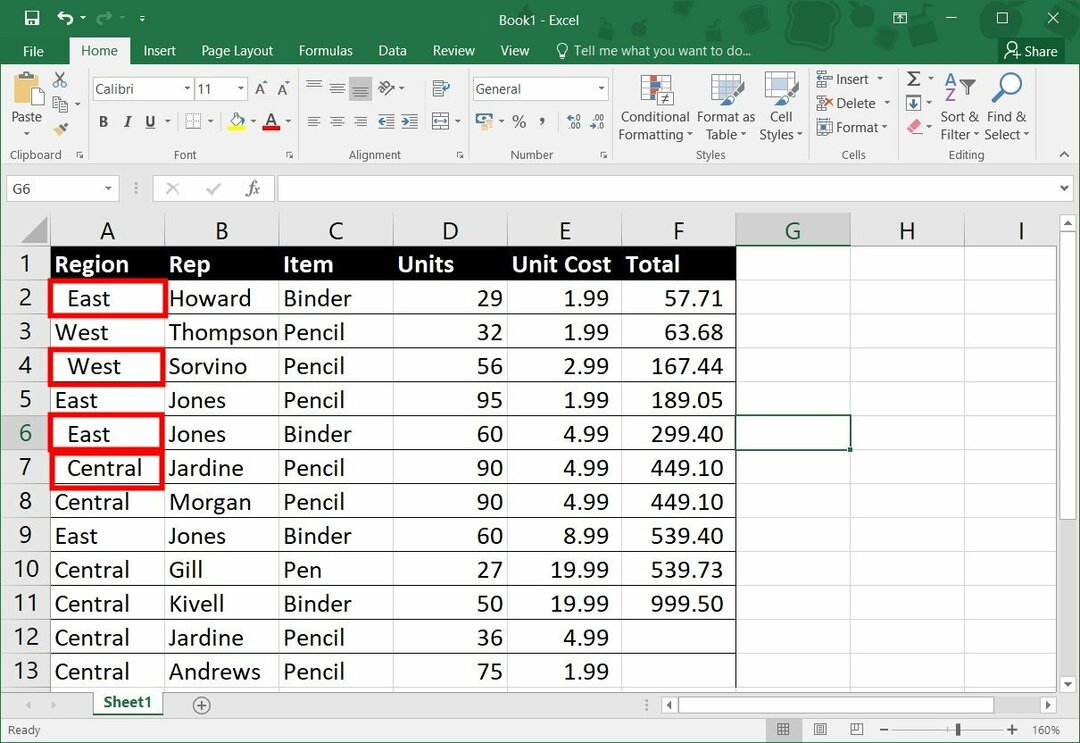
- Натисніть на Сортування та фільтр в додому вкладку та виберіть Спеціальне сортування.
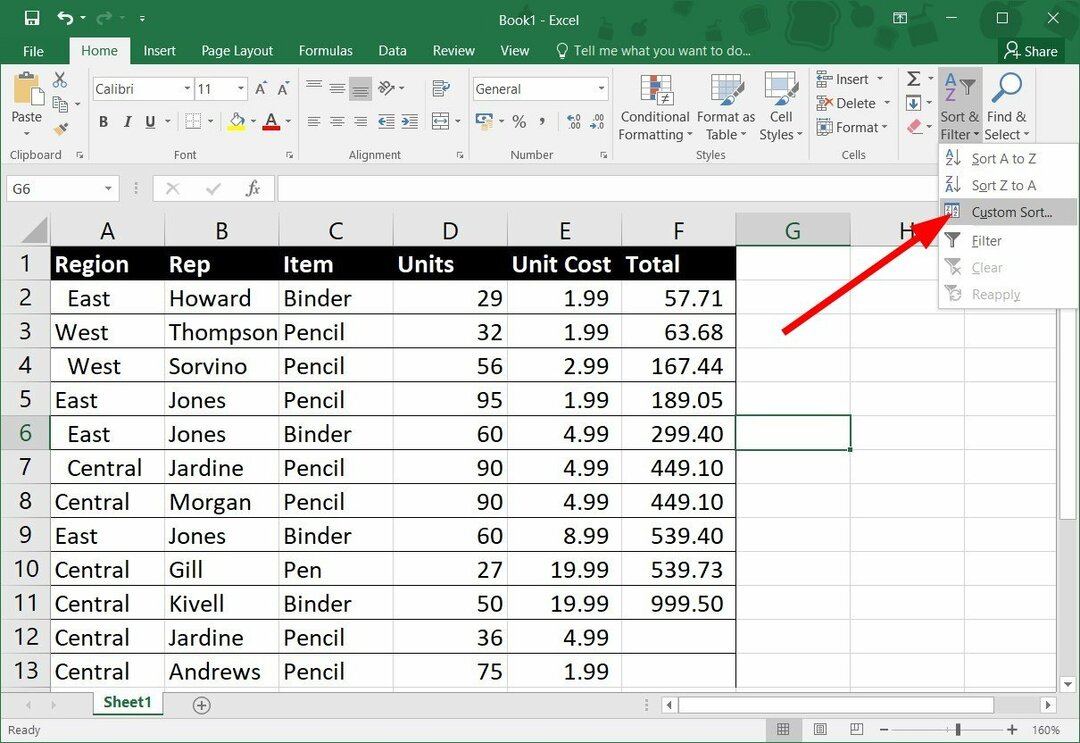
- Виберіть Сортувати за як Регіон.
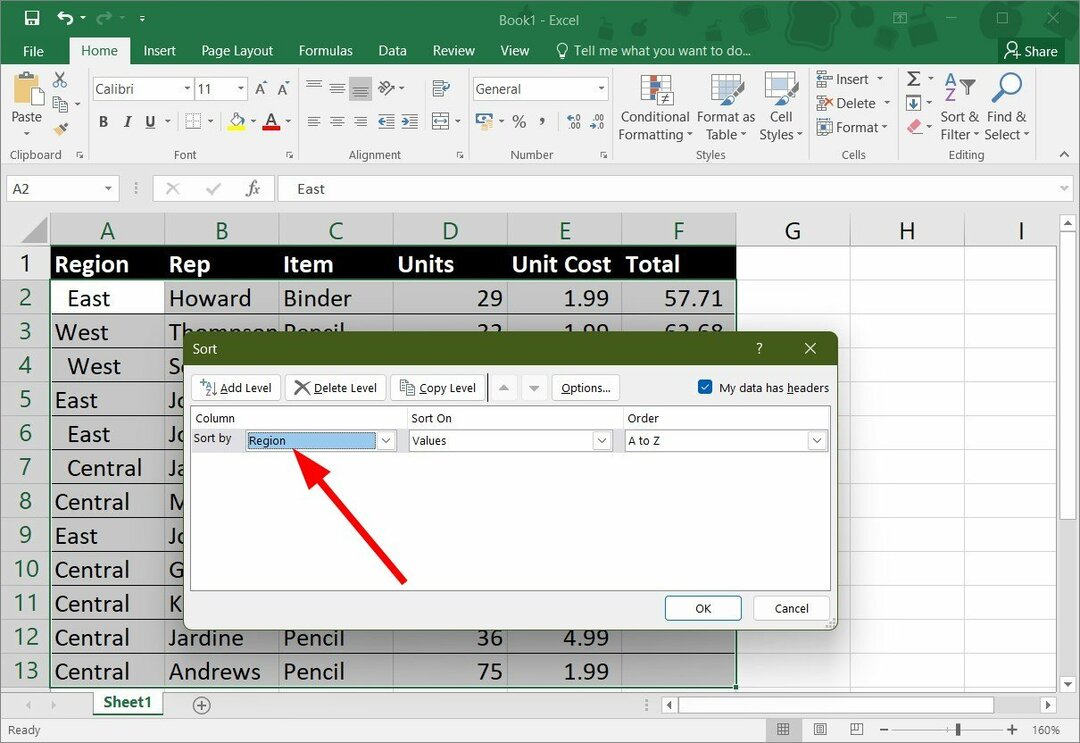
- Прес в порядку.
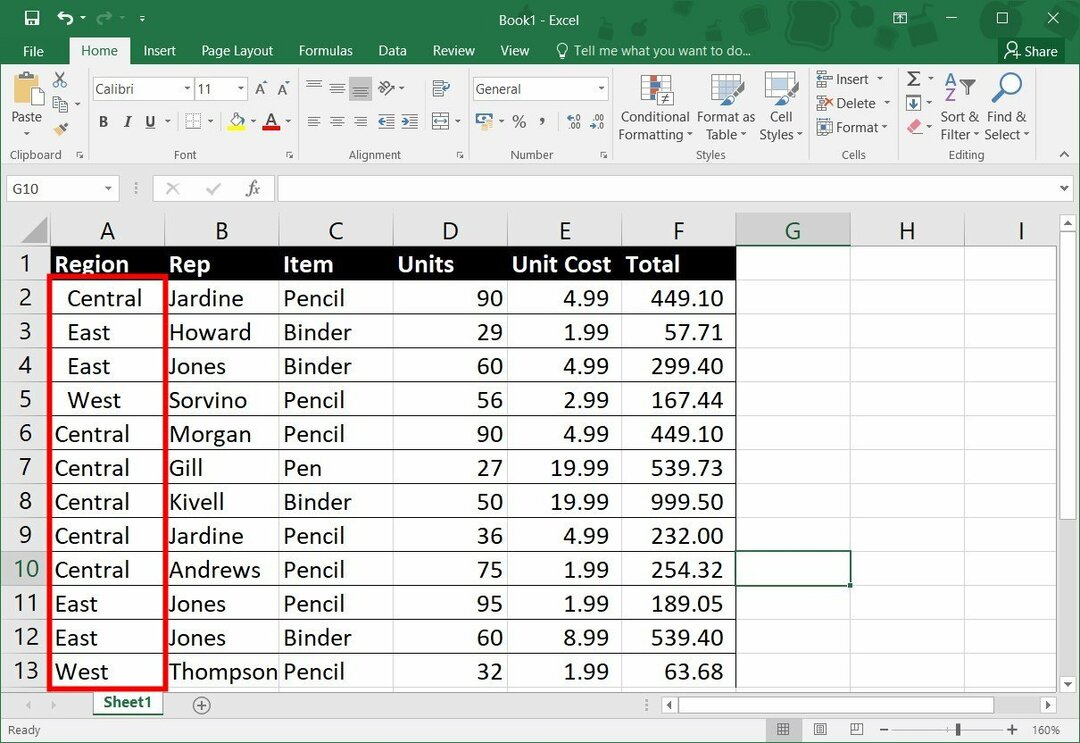
Застосувавши сортування, ви побачите, що комірки з пробілами у своїх значеннях розташовані вгорі попереду інших комірок.
Порада експерта:
СПОНСОРОВАНО
Деякі проблеми з ПК важко вирішити, особливо коли мова йде про відсутні або пошкоджені системні файли та сховища Windows.
Обов’язково використовуйте спеціальний інструмент, наприклад Фортект, який просканує та замінить ваші пошкоджені файли їх свіжими версіями зі свого репозиторію.
Щоб позбутися цієї проблеми, потрібно видаліть початкові пробіли із виділених клітинок, а потім застосуйте функцію сортування.
- Як видалити шифрування з Excel [найшвидші способи]
- Як видалити порожні рядки в Excel [масове видалення]
3. Видалити змішаний тип даних
- У наборі даних нижче ви можете побачити ці клітинки E6 до E9 містять Текстові значення.
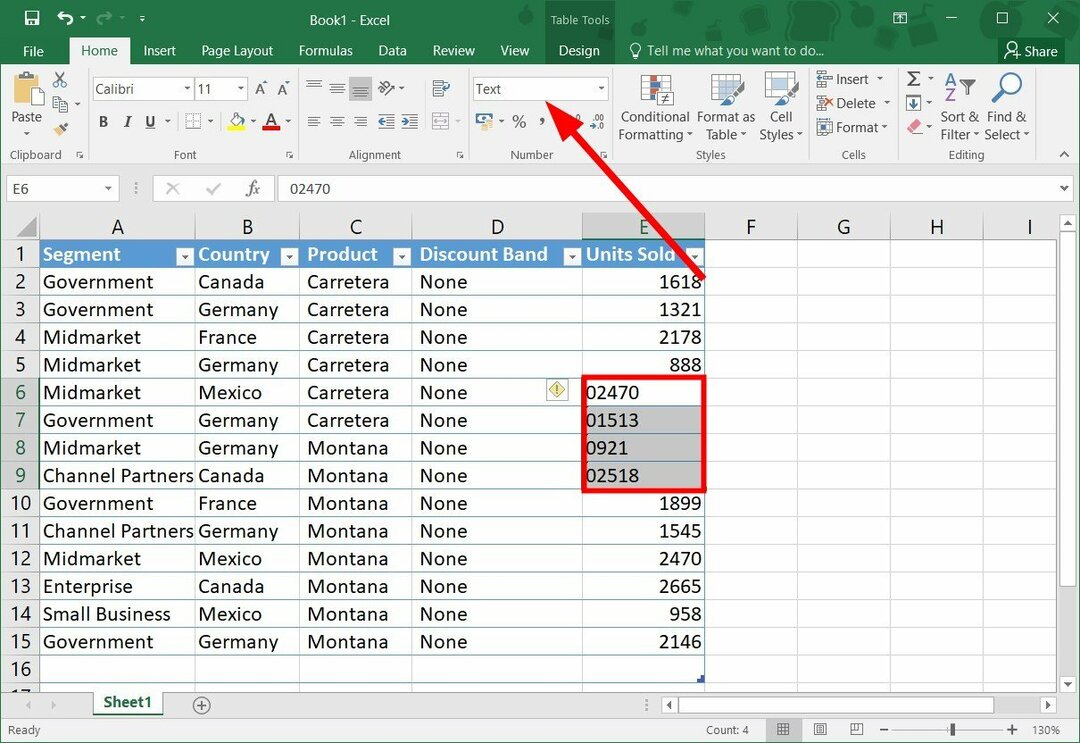
- Отже, щоб вирішити цю проблему, виберіть набір даних і натисніть Сортування та фільтр.
- Виберіть Спеціальний фільтр.
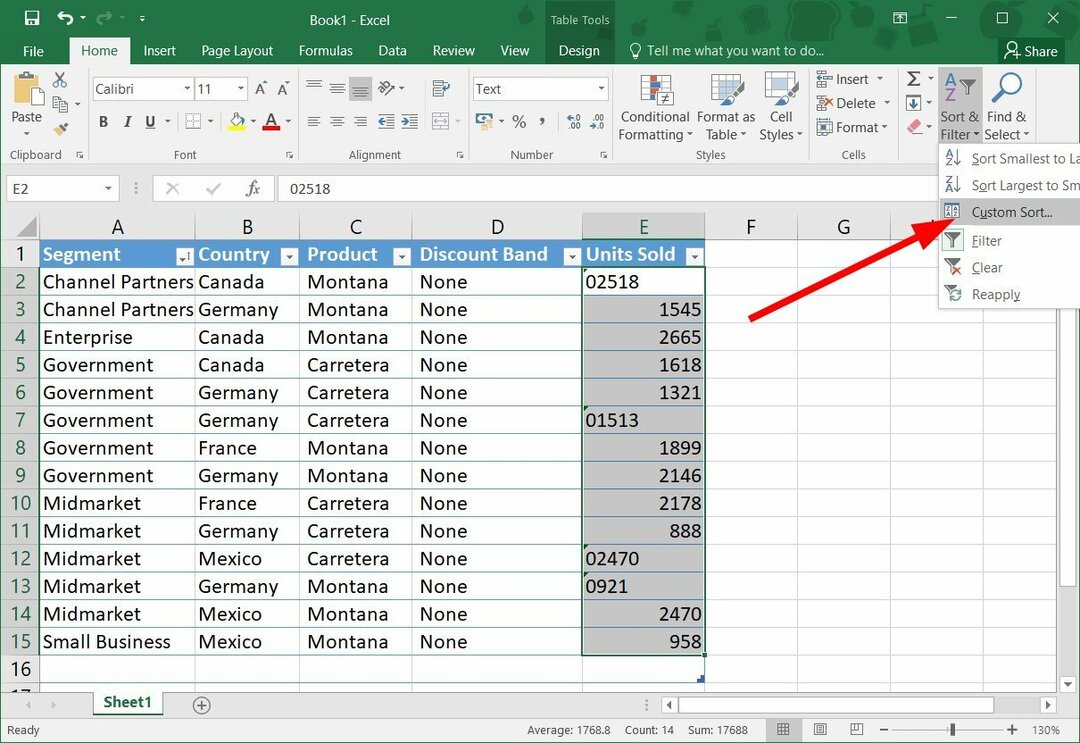
- У повідомленні, що з’явиться, виберіть Сортуйте все, що виглядає як число, як число варіант.
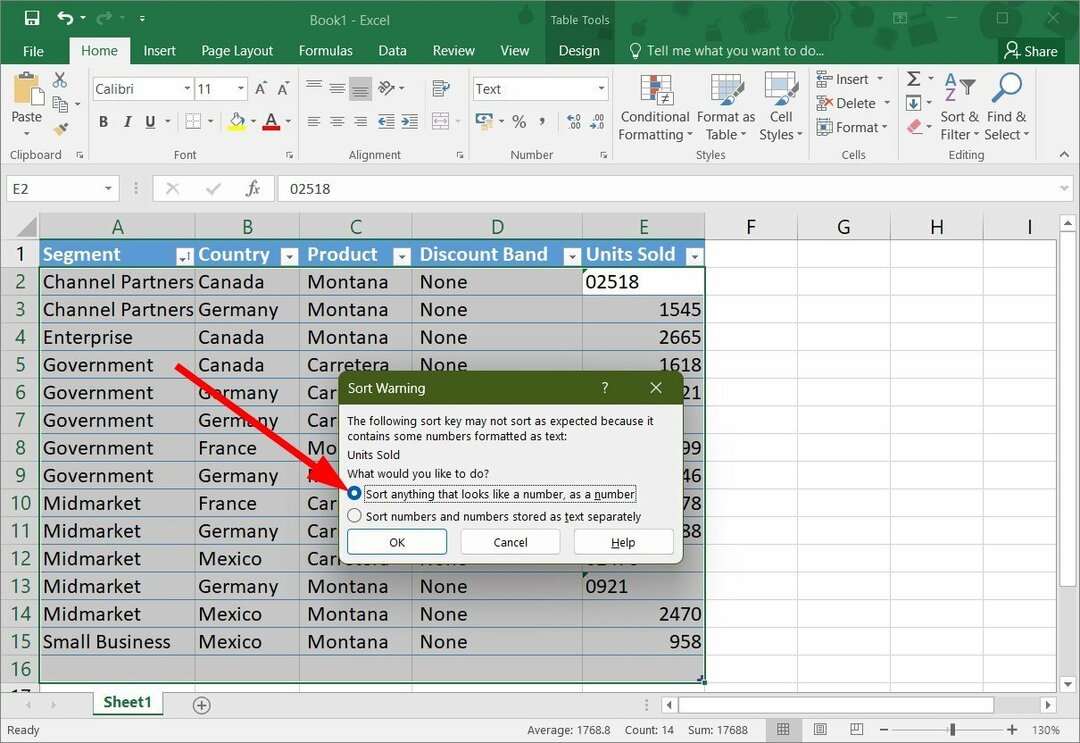
- удар в порядку.
Часто, коли ви копіюєте та вставляєте дані з іншого аркуша або з Інтернету, вони не вставляються у належному форматі. Отже, у вашому наборі даних можуть бути деякі клітинки, які містять текстові значення замість чисел.
У такому випадку ви можете виконати описані вище дії та переконатися, що функція сортування правильно застосована до вашої електронної таблиці.
4. Виберіть правильний формат дати
- Виберіть клітинки, які містять дати.
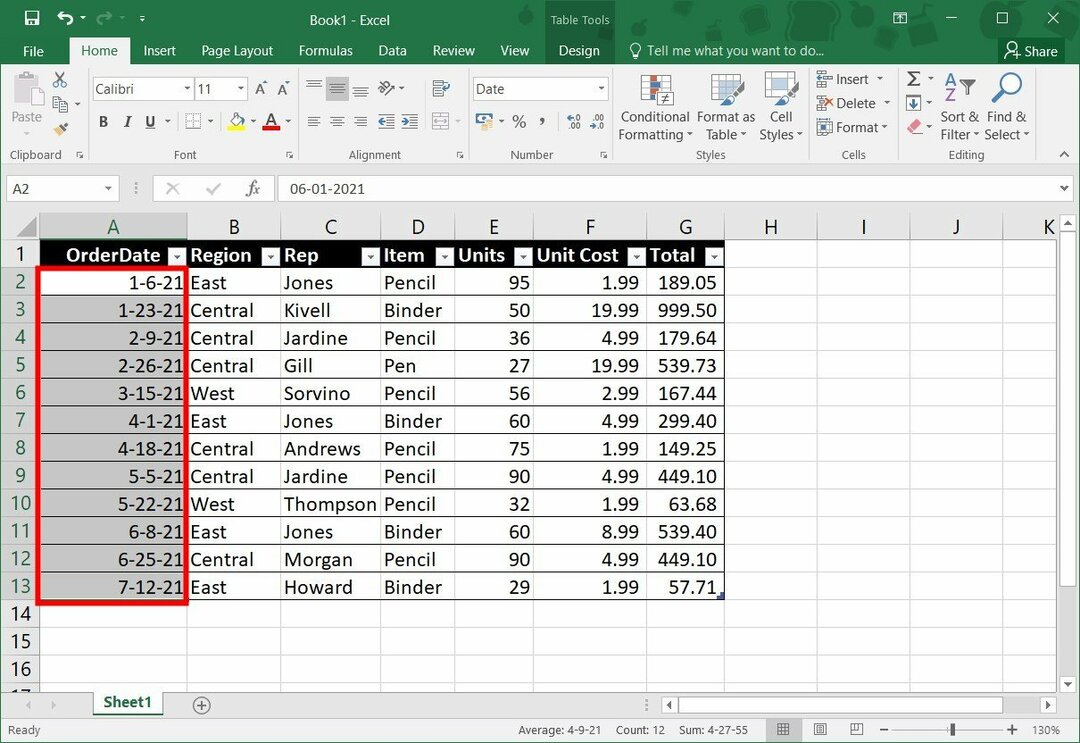
- Прес Ctrl + 1 на клавіатурі, щоб відкрити Формат клітинок меню.
- Переключитися на Номер вкладка.
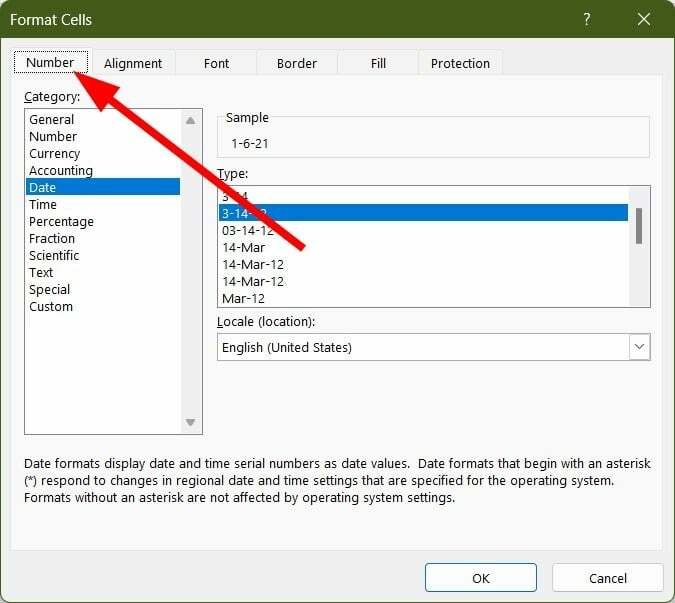
- Натисніть на Дата під Категорія.

- Виберіть відповідний тип дати всередині Тип коробка.
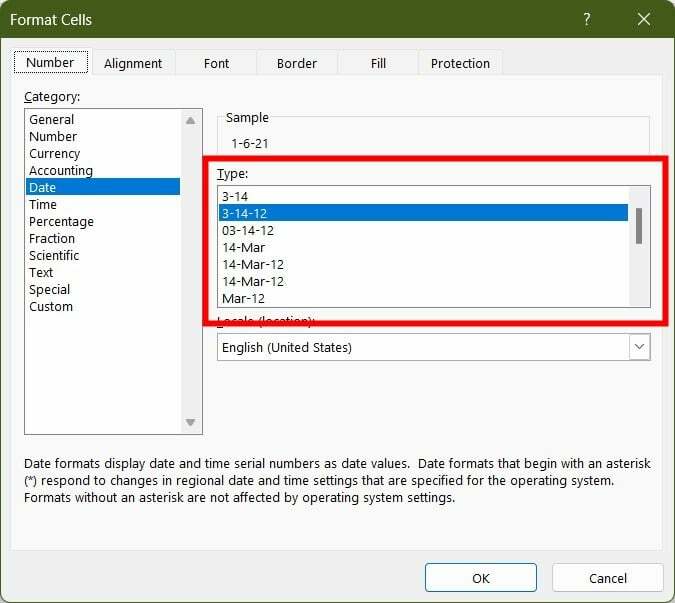
Це кілька способів, за допомогою яких функція сортування працює належним чином для вашого набору даних. Що ж, це не єдина проблема, з якою стикаються користувачі MS Excel.
У нас є посібник для користувачів, які стикаються Excel не прокручується вниз помилки. Ви також можете переглянути наш посібник на Панель інструментів Excel відсутня щоб вирішити проблему.
Ви також можете ознайомитися з нашим посібником, який містить докладні кроки відкрийте два Excel поруч для підвищення ефективності. Крім того, чи знаєте ви, що можете відкрити кілька файлів Excel одночасно, якщо ні, то перегляньте наш посібник.
Деякі користувачі повідомили, що вони не можуть відкрити Excel на своїй Windows 11 ПК. На щастя, у нас є посібник із переліком деяких рішень для вирішення цієї проблеми.
Все ще виникають проблеми?
СПОНСОРОВАНО
Якщо наведені вище пропозиції не допомогли вирішити вашу проблему, ваш комп’ютер може мати серйозніші проблеми з Windows. Ми пропонуємо вибрати комплексне рішення, наприклад Фортект для ефективного вирішення проблем. Після встановлення просто натисніть Переглянути та виправити кнопку, а потім натисніть Почати ремонт.